FL Studio
FL Studioへようこそ! このチュートリアルでは、FL Studioのブラウザとパターンに焦点を当て、音楽制作、サンプルの読み込み、プロジェクトへのエフェクトの統合を助ける重要なツールについて学びます。 ブラウザを効果的に活用して、ミュージックセッションを最適化し、FL Studioの機能を最大限に活用する方法をご紹介します。
主なポイントFL Studio 21での作業方法において、ブラウザは中心的な役割を果たします。 シンセサイザー、エフェクト、プリセットなどを快過なくインポートして整理する方法を学びます。 ライブラリの利用やフォルダ構造のカスタマイズにより、ワークフローを大幅に向上させることができます。
Step-by-Stepガイド
ブラウザへのアクセス
FL Studioでの制作は、ブラウザの呼び出しから始まります。 FL Studioを開始すると、左側にブラウザウィンドウが表示され、さまざまなセクションにアクセスできます。 ここで、使用するサンプル、プリセット、エフェクトをロードすることができます。
ブラウザサイズの調整
ブラウザウィンドウのサイズを調整することで、必要なサブカテゴリに迅速にアクセスするのに役立ちます。 また、プロジェクトで必要な個々の領域を表示することもできます。
ブラウザでのフィルタリング
望むサンプルやエフェクトを迅速に見つけるために、ブラウザでフィルタリングできます。 表示される様々なカテゴリから、シンセサイザーやサンプラー、エフェクトなどを選択することができます。 これらの分野をナビゲートすることにより、リソースを常に把握できます。
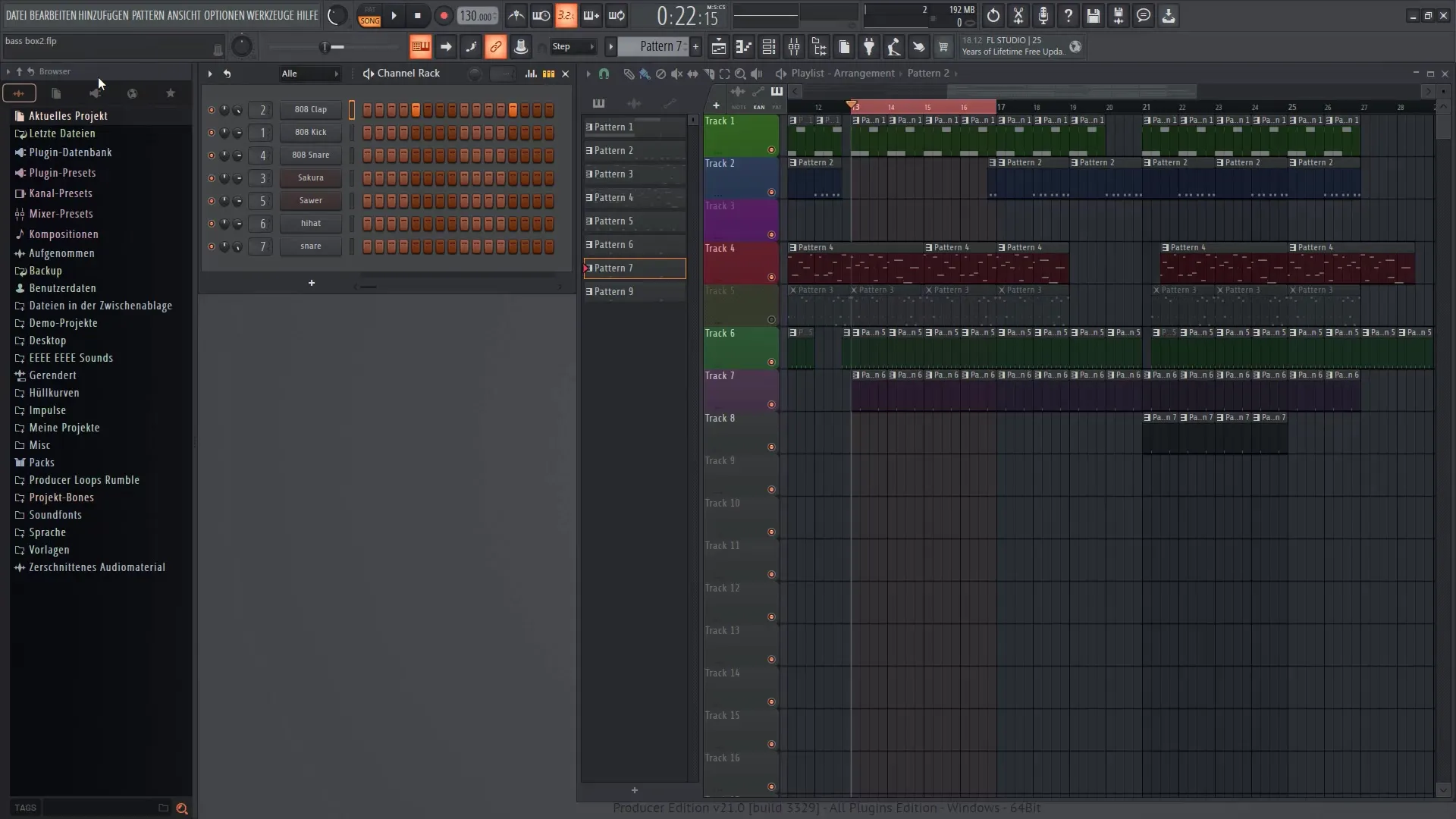
独自のサンプルを追加
独自のサンプルをブラウザに組み込む場合は、FL Studioのオプションに移動します。 "プラグインの管理"で独自のサンプルパックを追加できます。 また、設定からF10キーにアクセスして、デスクトップなどのコンピューターの任意の場所から独自のフォルダを設定することもできます。
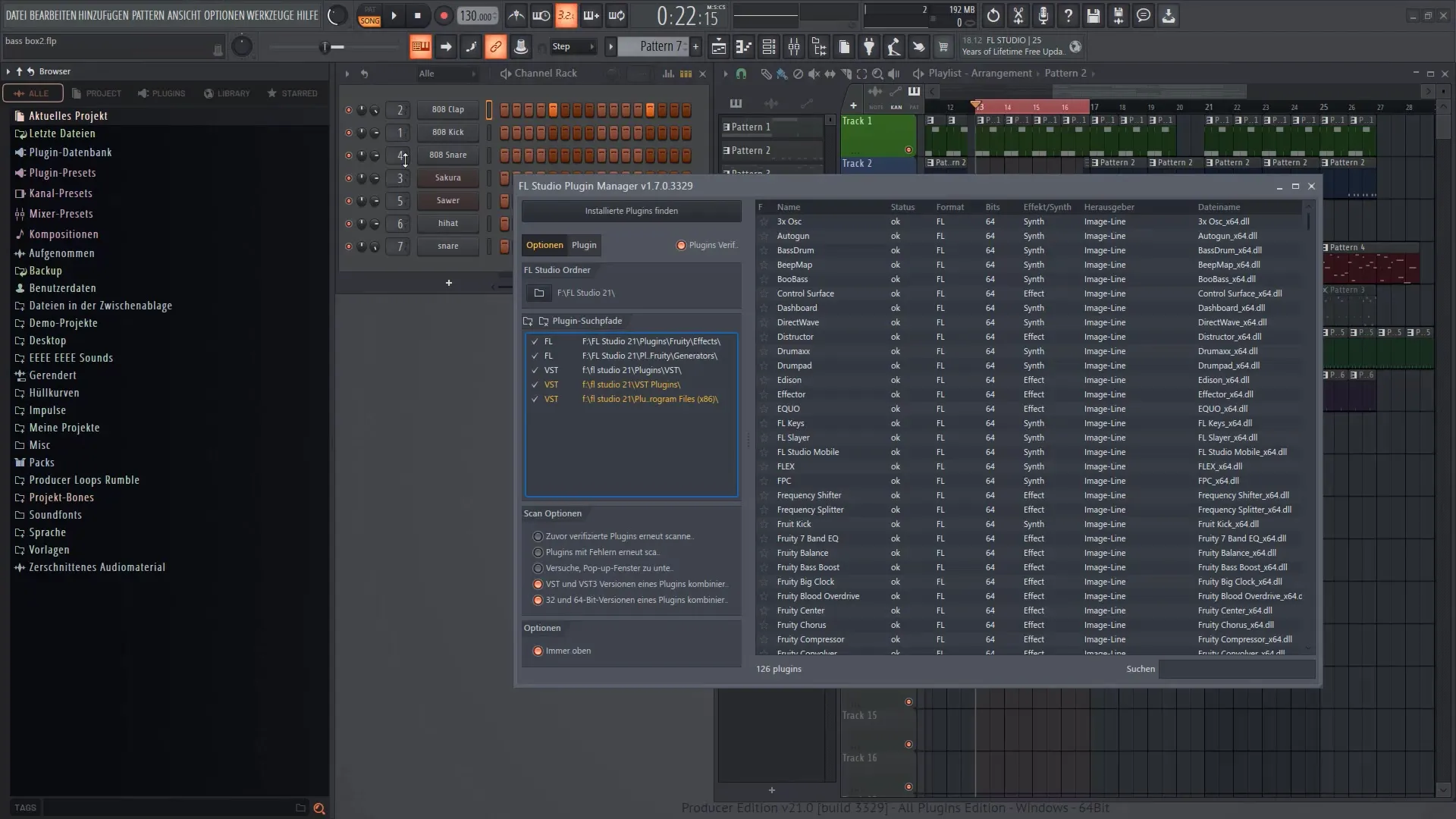
サンプルとエフェクトのロード
気に入ったサンプルやエフェクトを見つけたら、それらをステップシーケンサーまたはプレイリストにドラッグアンドドロップできます。 ドラッグアンドドロップ機能により、見つけたエフェクトを現在のプロジェクトに簡単にインポートできます。
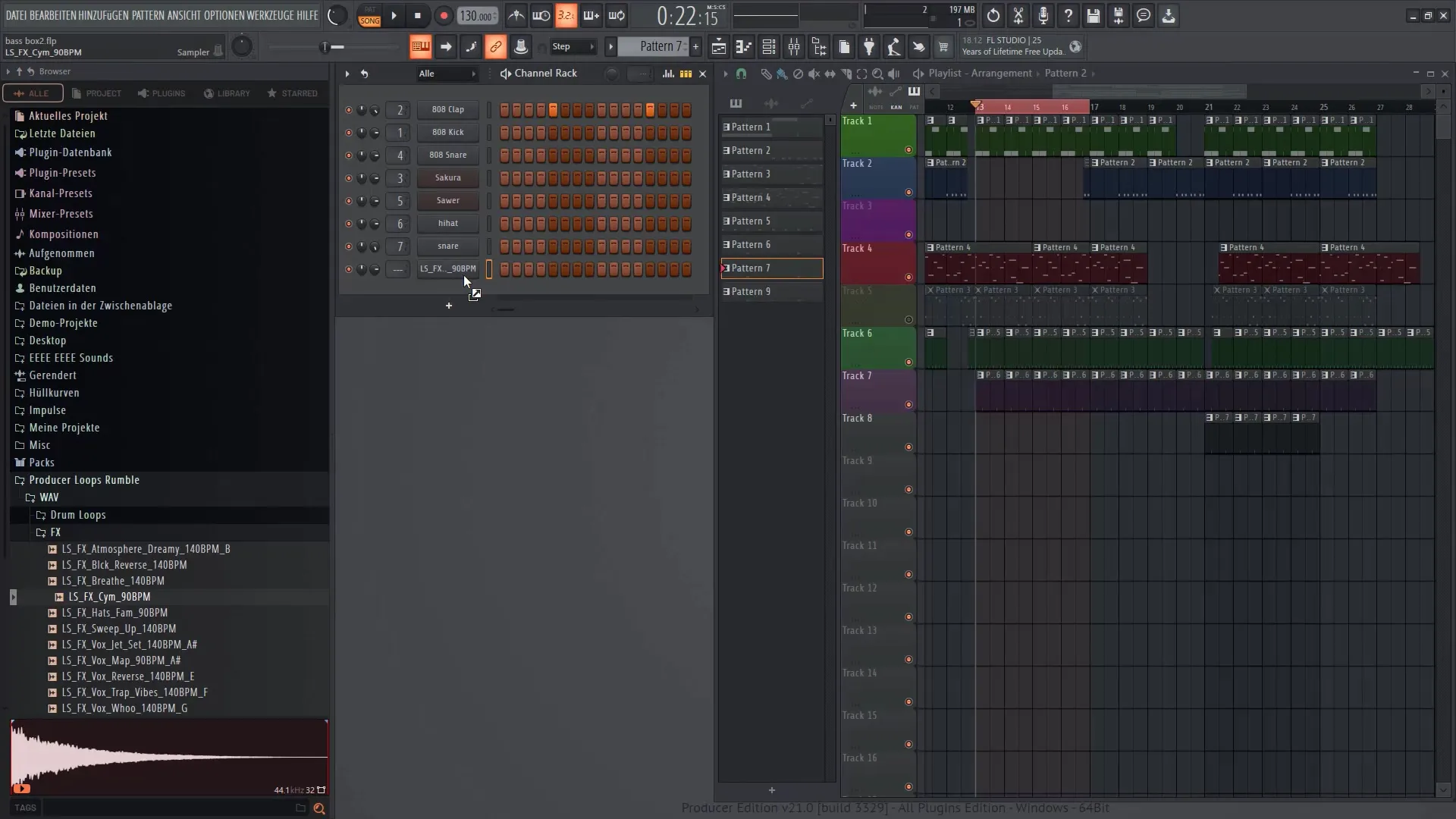
Packsの使用
FL Studioには、「Packs」と呼ばれる選択肢が用意されています。 キックやスネアなどのドラムパックを選択し、お気に入りのサウンドに素早くアクセスできる星マークを追加できます。
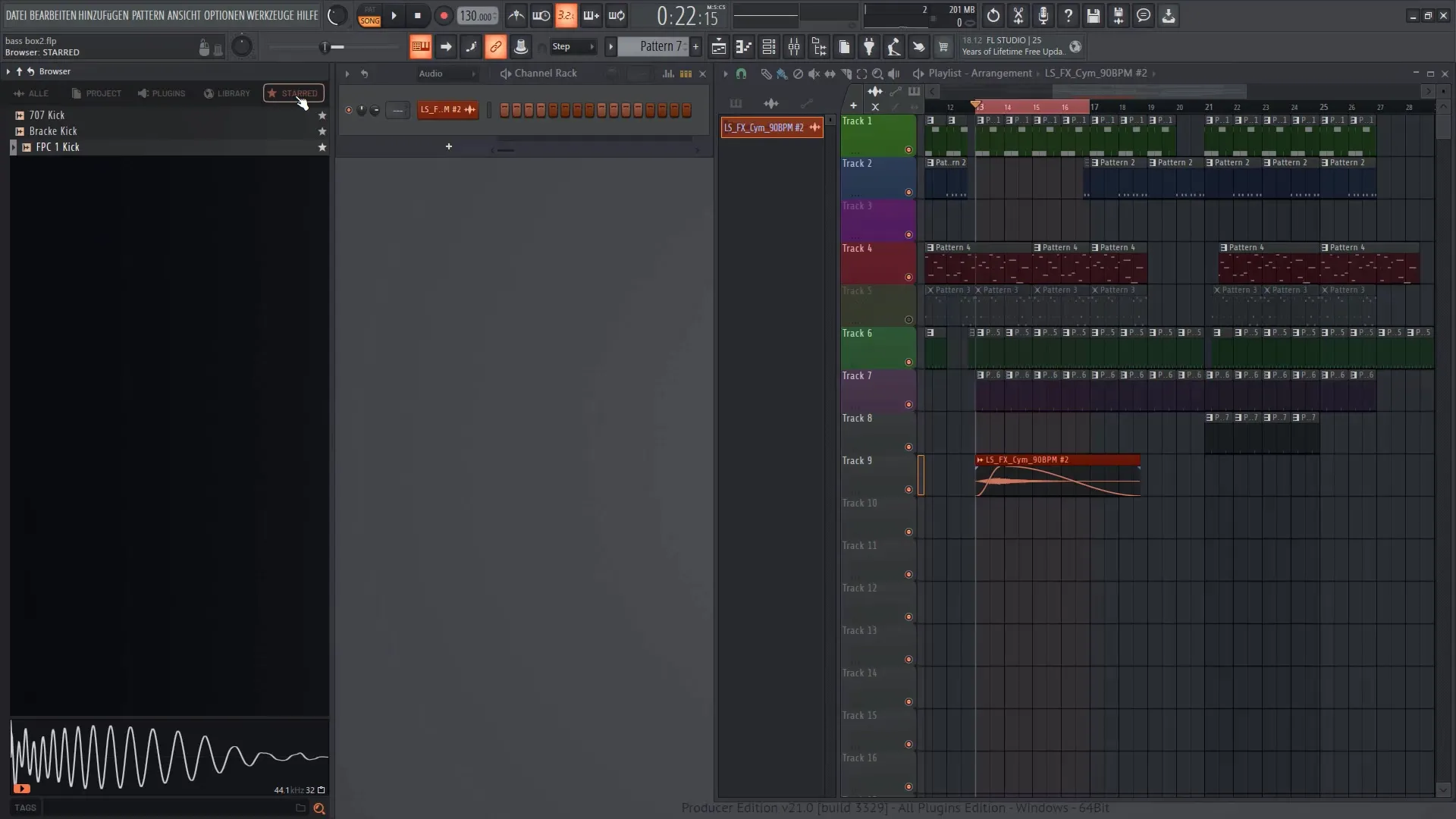
ブラウザの機能を最適化
ブラウザの効率を最大限に引き出すために、「インデックスの有効化」オプションをアクティブにする必要があります。 これにより、すべてのリソースがインデックス化され、より大きなプロジェクトでも利用可能なサンプルやエフェクトに迅速にアクセスできます。
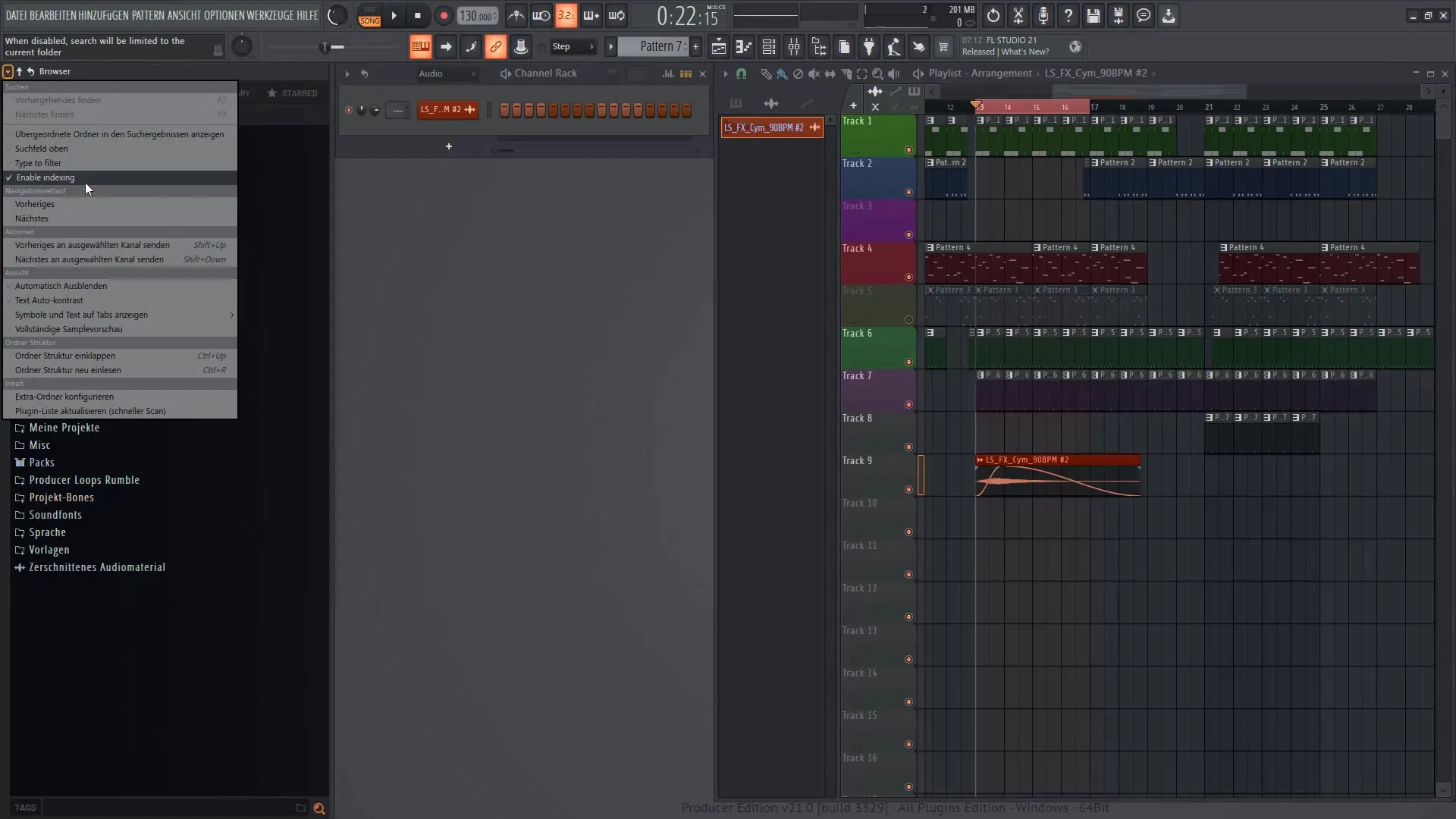
フォルダの組織化
コンテンツの整理は、ブラウザ内でフォルダをクリック&ドラッグすることで行うこともできます。 お気に入りのサンプルを1か所に集めて、概要を改善することができます。
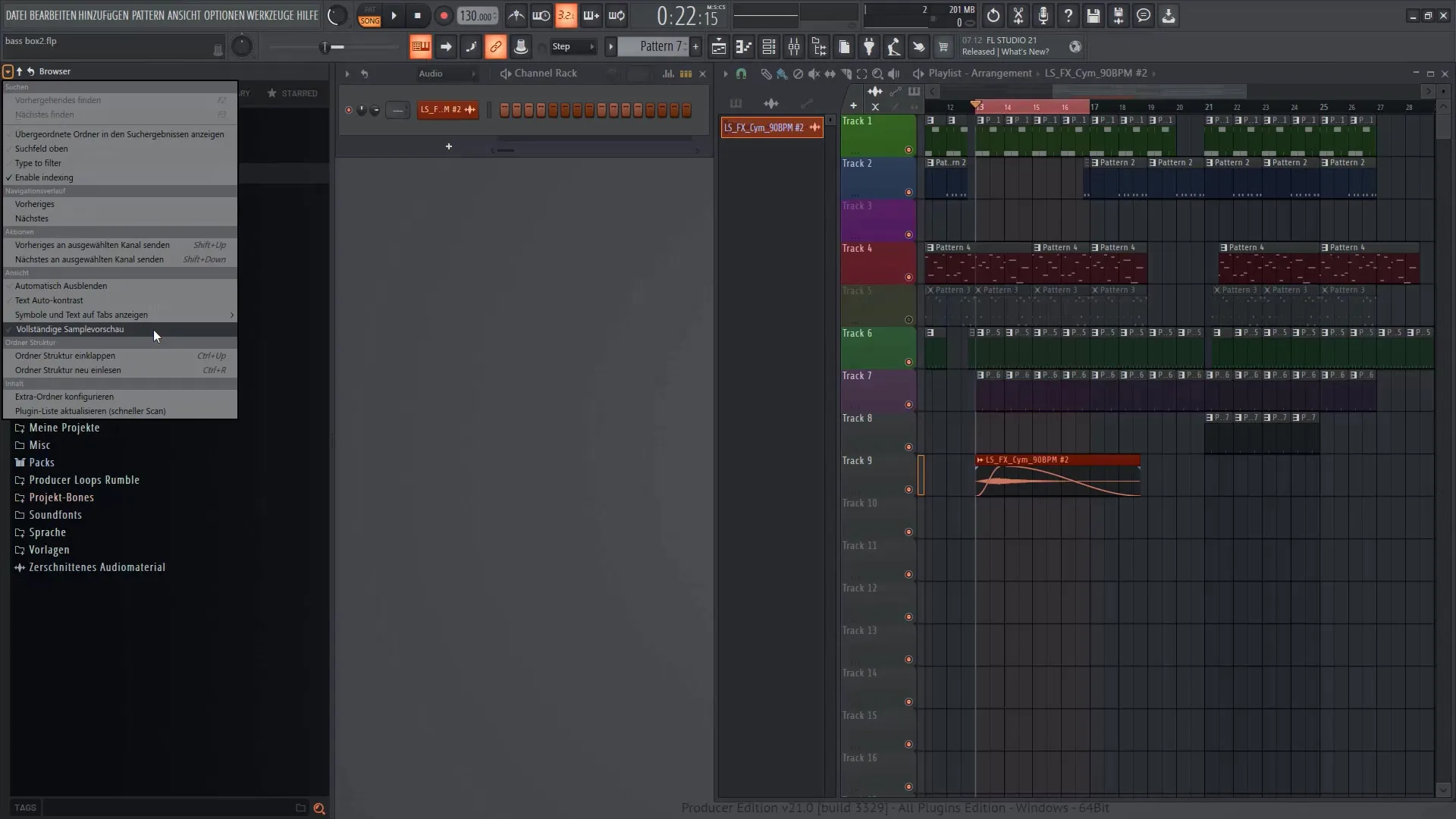
タグの使用
ブラウザの特別な機能の1つは、サンプル用のタグの作成です。 これらのタグを使用すると、特定のサウンドを素早く見つけるのに役立ちます。 例えば、「ドラム」や「シンセ」などのタグを追加することで、検索が容易になります。
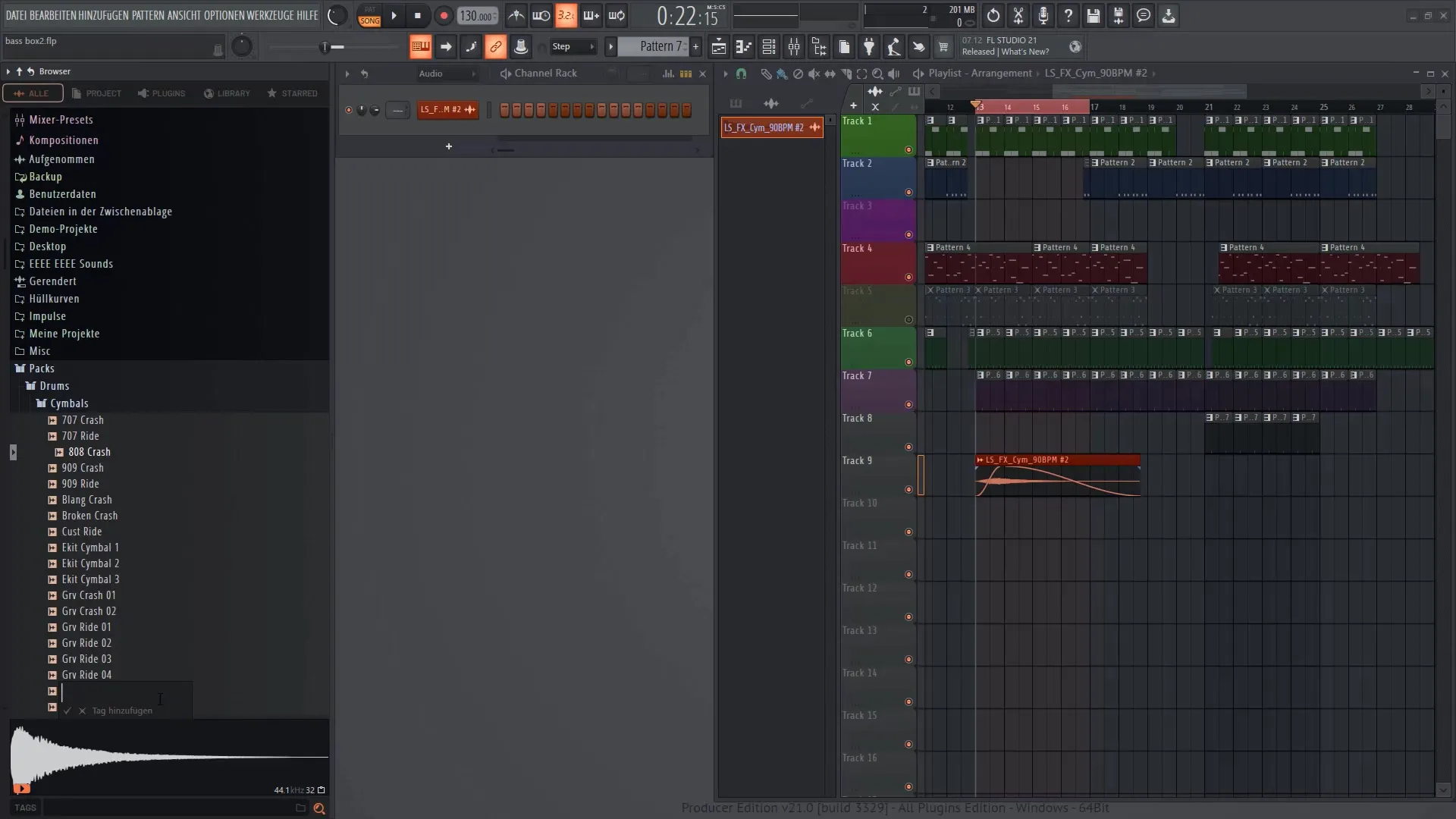
要約
このチュートリアルでは、FL Studio 21でブラウザを効果的に活用して、音楽制作を最適化する方法について学びました。独自のサンプルをロードする方法からタグの使用まで、さまざまな機能が、ワークフローを改善し、プロジェクトの整理をサポートする方法を提供しています。FL Studioのブラウザは、制作プロセスのあらゆる段階で役立つ強力なツールです。
よくある質問
FL Studio 21のブラウザは何に使用されますか?ブラウザは、サンプル、シンセサイザー、エフェクト、プリセットをロードしてプロジェクトに挿入するために使用されます。
独自のサンプルをブラウザに追加する方法は?ブラウザのオプションを開いて、「プラグインの管理」または設定(F10)からフォルダを追加することで、独自のサンプルを追加できます。
お気に入りのサンプルをマークすることはできますか?はい、サンプルに星印を付けることで、すばやく見つけることができます。
ブラウザでインデックスを有効にする方法は?ブラウザオプションに移動して、「インデックスの有効化」をオンにすることで、より迅速な検索が可能です。
ブラウザでのタグとは何ですか?タグは、名前や機能などのカテゴリーでサンプルを素早く見つけるのに役立ちます。


